ps网店美工设计教程:制作创意的网店主图详情文字展现促销广告。展示展现出好的卖点,我们在设计这个展示广告的时候要在图像的质量及文字的排版设计上下功夫,这样才能设计出漂亮的广告海报图片,零基础的朋友们也可以学会哦?

【步骤一】打开素材图
1、菜单栏---文件---打开“快捷键Ctrl+O”如图下:

【步骤二】
1、前景色选择适合的颜色“橙色”
2、左侧工具栏“矩形工具”选项栏为“形状”画出来才会直接填充分层,如图下:

【步骤三】
1、选择“形状1”图层,点层面板下方“fx”找到“投影”进入图层样式
2、不透明度“50%”角度“45”距离“3像素”大小“6像素”操作好确定,如图下:
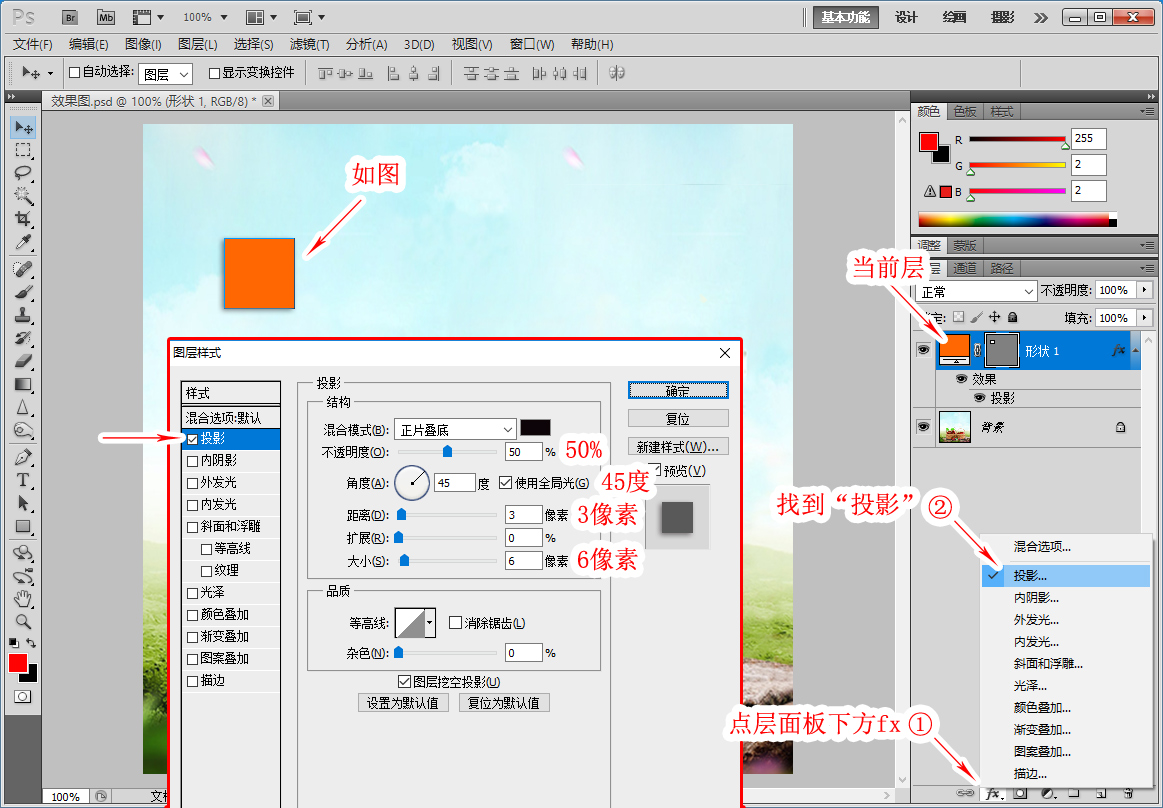
【步骤四】
1、选择“形状1”图层,按快捷键“Ctrl+J”复制多个图层。
2、左侧工具栏“移动工具”将对应的矩形“拖动”移动适合位置
注意操作时:移动矩形时,要选择对应的图层,如图下:

【步骤五】
1、左侧工具栏“文字工具”页面点击,打出需求字体。
注意:打字时,需注意,字体字型,字体大小,如图下:

【步骤六】
1、层面板下方,点击新建“图层”
2、矩形选框工具,鼠标左健页面拖动框出,矩形选区范,如图下:

【步骤七】
1、点菜单栏----编辑----描边“宽度3像素”颜色为“橙色”确定(完后快捷键“Ctrl+D”取消选区)如图下:
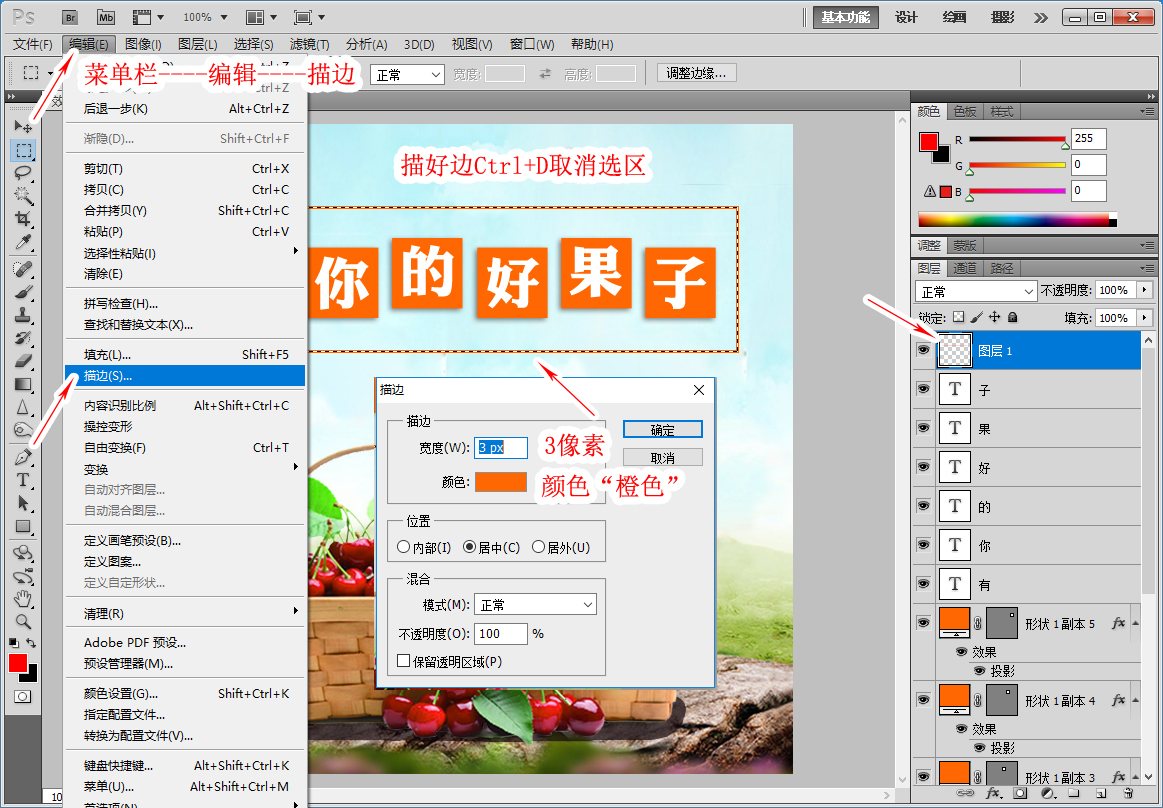
【步骤八】
1、矩形选框工具“框出要删除的范围”再“Delete删除键删除”后“Ctrl+D”取消选区,如图下:

【步骤九】完成步骤,重复前面的步骤,打字,画图形,如图下:完成效果
